個人所得稅申報:5個主要流程輕鬆完成報稅
個人所得稅申報是每年必須處理的事情,雖然系統流程簡單,事隔一年可能會忘了如何進行,本文介紹5個主要流程和注意事項,分享如何輕鬆完成報稅。
一、下載當年度資料
下載並安裝好報稅軟體之後,進入「綜合所得稅電子結算申報繳稅系統」,操作主畫面上已經清楚列出每一項應該進行的流程步驟,如果沒有特殊的稅務事項,其實只要依照指示操作即可完成申報。
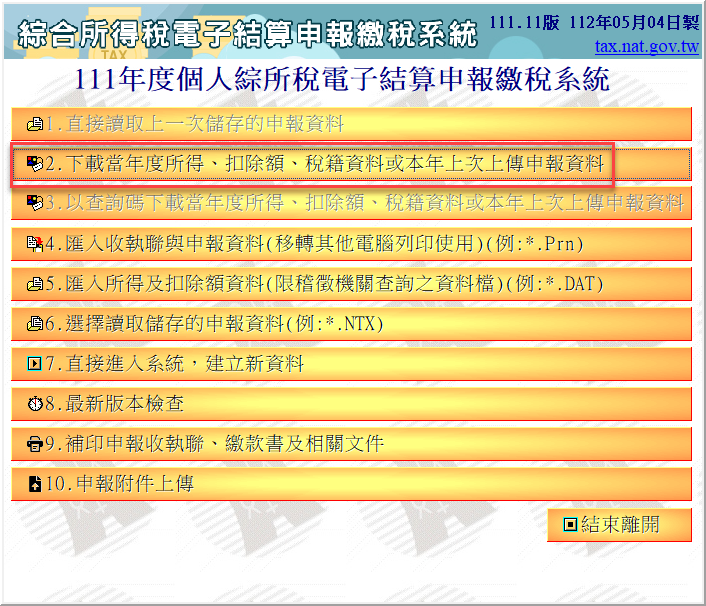
二、查詢所得扣除額
在此假設是當年度第一次使用綜合所得稅報稅系統,不會有直接讀取上一次儲存的申報資料選項,該選項呈現反灰無法選取。因此直接從第二步開始:「下載當年度所得、扣除額、稅籍資料或本年上次上傳申報資料」,準備開始報稅。
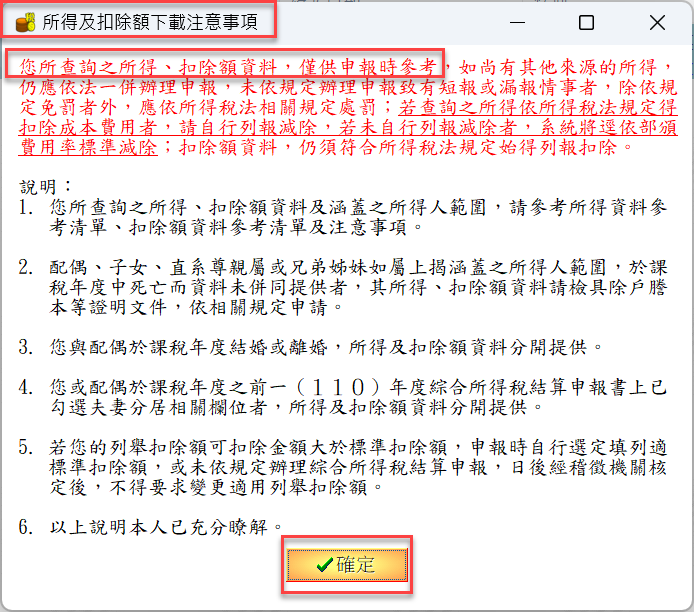
三、勾選匯入清單
跳出「列印所得/扣除額下載清單」視窗,如同前面所述,沒有特殊稅務事項的話,操作相當簡單。在此保留預設的三個項目全部勾選,毋須更改,直接按下「匯入所得及扣除額資料」。
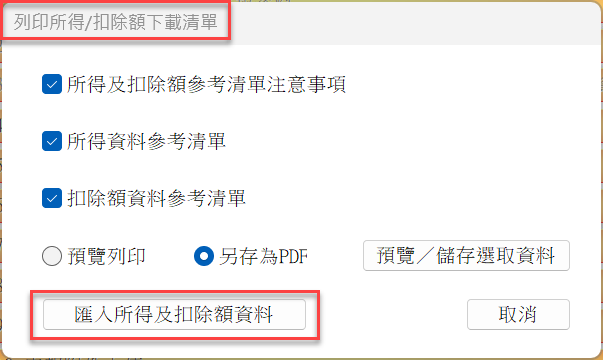
四、帶入所得資料
匯入資料後會出現預覽視窗,先確認資料是否正確。通常在給付特定所得的時候會有扣除額規定,例如公司發薪資給員工,要預先扣除所得稅,因此可參考自己的薪資單確認扣除項目。這些資料會由公司申報給稅局,稅局再整合於系統中,然後出現在這個地方。
除了薪資之外,像是演講的酬勞也會預扣稅金,同樣會出現在此,確認無誤後點選「帶入」。
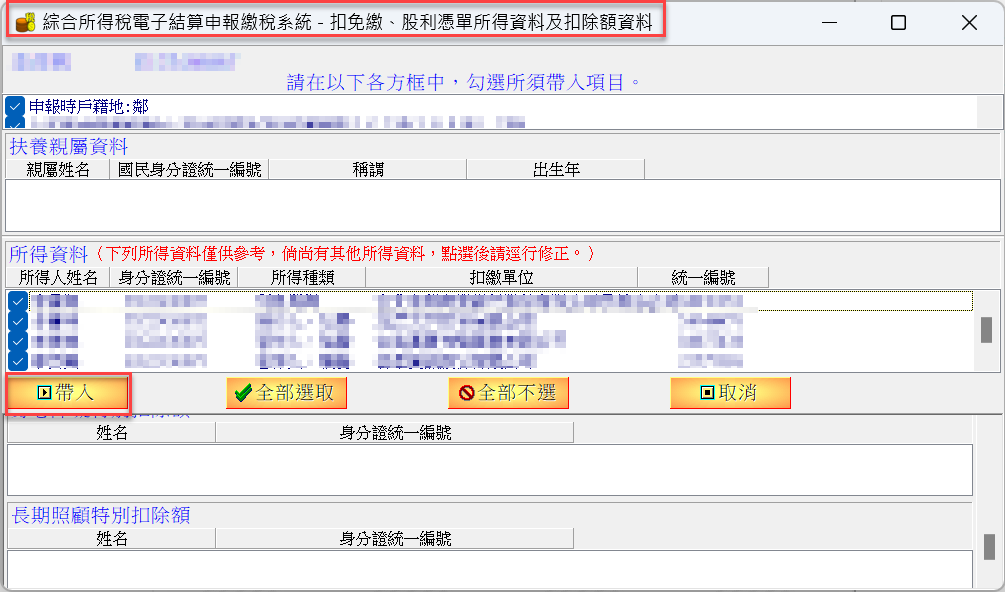
五、填寫基本資料
帶入資料之後,開始填寫主畫面上方各項標籤,依照由左至右的順序,第一項是「基本資料」,依個人狀況如實填寫即可。
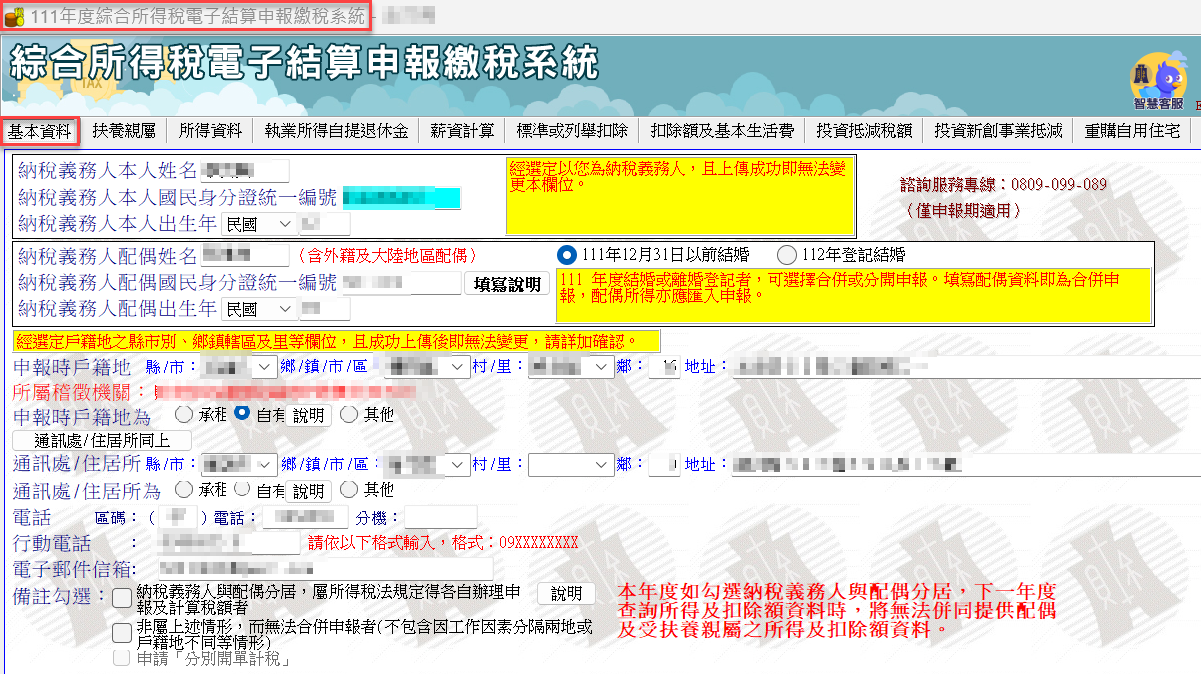
六、新增扶養親屬
第二項是「撫養親屬」,點選「新增」後維護資料。要注意的是增加了扶養親屬等於是合併申報的概念,通常所得及扣除額資料會自動帶入,因為稅局通常已有基本資料。
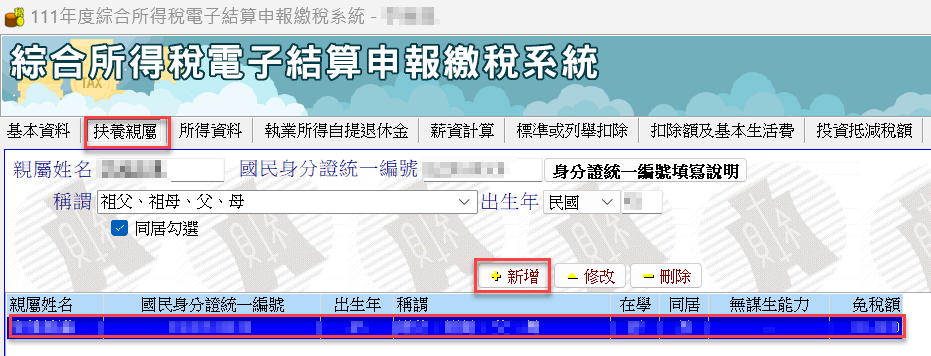
七、所得資料修改
多數情況下會有扶養親屬資料,因此在新增或修改完親屬資料之後,再處理所得資料會更順利,這也是系由左至右所設計的流程,所以這裡有一個按鈕:「載入配偶或扶養親屬所得資料、扣除額資料」,後面還有一段紅字說明,大概是通常會自動載入,沒有的話就手動點選載入。
系統會將先前第四步驟匯入的資料帶入此處,一般不需要再新增或修改。但如果是有國外收入或以獨資方式經營企業的情況,不會有扣繳申報的稅局資料,因此不會自動載入,必須在此手動新增。
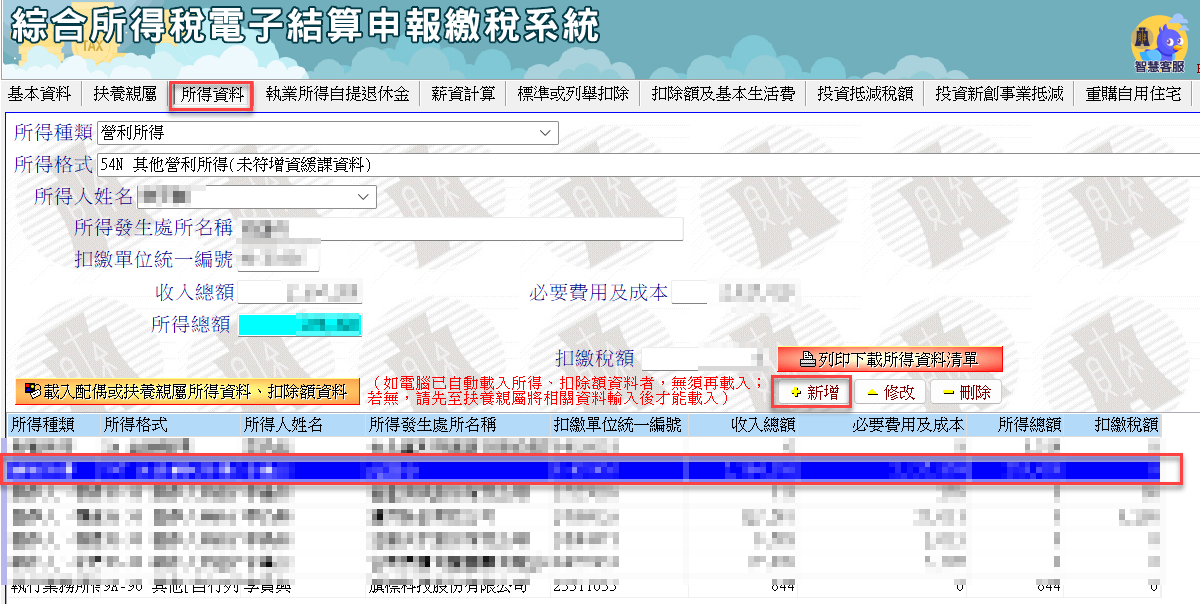
八、使用標準扣除額
在「所得資料」之後,還有「執行所得自提退休金」、「薪資計算」等項目,通常依照系統帶入的資料即可,在此不多作介紹,直接進入「標準或列舉扣除」頁面。其中的「使用標準扣除」是基本生活所需,每個人的所得至少得因應自己的生活開支,國家徵稅,但也不能因此影響到人民生活,所以這部分可以不用繳稅,也就是所謂的標準扣除額
相較於標準扣除額的普遍性,另一個選項是「列舉扣除」,這是屬於特定類型的所得,因為種種立法上的考量,可以從當年度的所得中扣除。雖然究竟是哪一些所得可以列舉扣除的,通常不會有太大的變化,每一年還是有可能不一樣,讀者請特別留意。不過在報稅軟體都會有簡單說明,而且真的有列舉扣除額的話,也可以跟標準扣除額做一下比較,兩者只能選擇擇其一,比較之後自行評估要選擇哪一種。
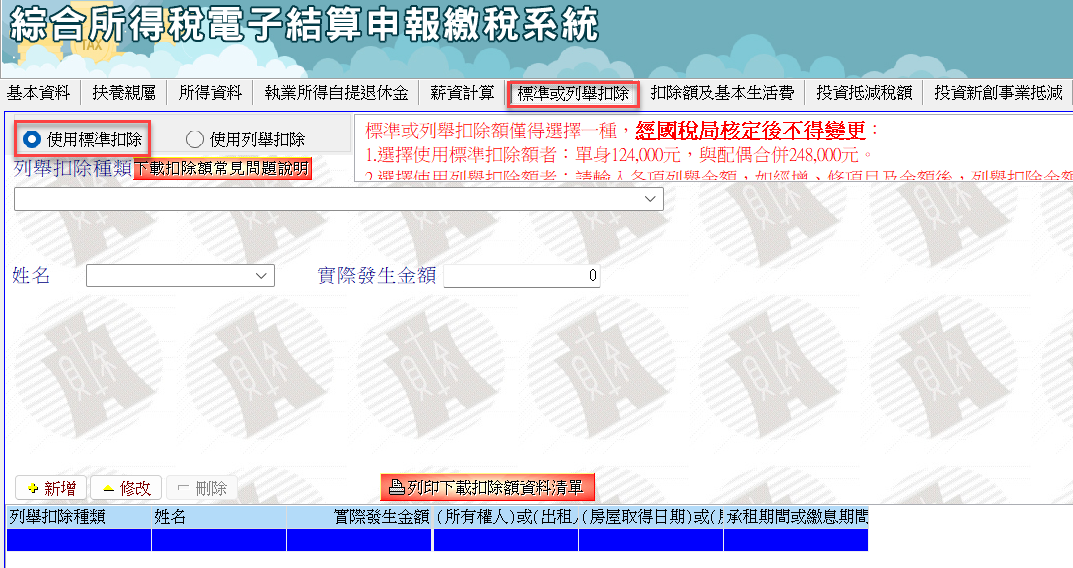
九、個人所得稅申報
最後終於到了報稅的最後一個階段,來到「計算、繳(退)及上傳」頁面,如同索引標籤名稱所述,這裡有三個重點:
首先頁面會清楚列出今年的所得稅到底怎麼算出來的。
再者,前面有提到扣除額,可能會有一種情況是公司或者演講單位幫我扣了很多稅金,但其實到了年度結算的時候,並不需要繳那麼多稅,因此就會有退稅金額,在此可以以維護自己的銀行帳戶,國稅局會把退稅金額匯到這裡所設定的金融機構帳戶。
最後也是最重要的,跑了這麼多流程,填了這麼多資料,就是為了要申報上傳年度個人所得稅,因此要在這裡連線上傳資料,最好在這裡順便查詢是否完成申報,確認都沒有問題了,再「儲存檔案」之後「離開」,完成了這個年度的所得稅申報

上班族綜所稅申報
這篇文章算是基本完整,從頭到尾分享了所得稅線上申報的流程,看起來相當簡單,實際操作的過程也是如此,就一般的上班族而言,其實應該要繳納的所得稅,在公司每次發放薪水的時候就已經扣掉了。所以真的到了年度申報,大概只是走個流程,當然可能有比較特殊的事項,通常是在撫養親屬和列舉扣除額這兩個部分,可以特別留意,全部填寫好了就差不多了,個人心得提供給讀者參考
法律知識百科:職場生活必須瞭解的3大法規

